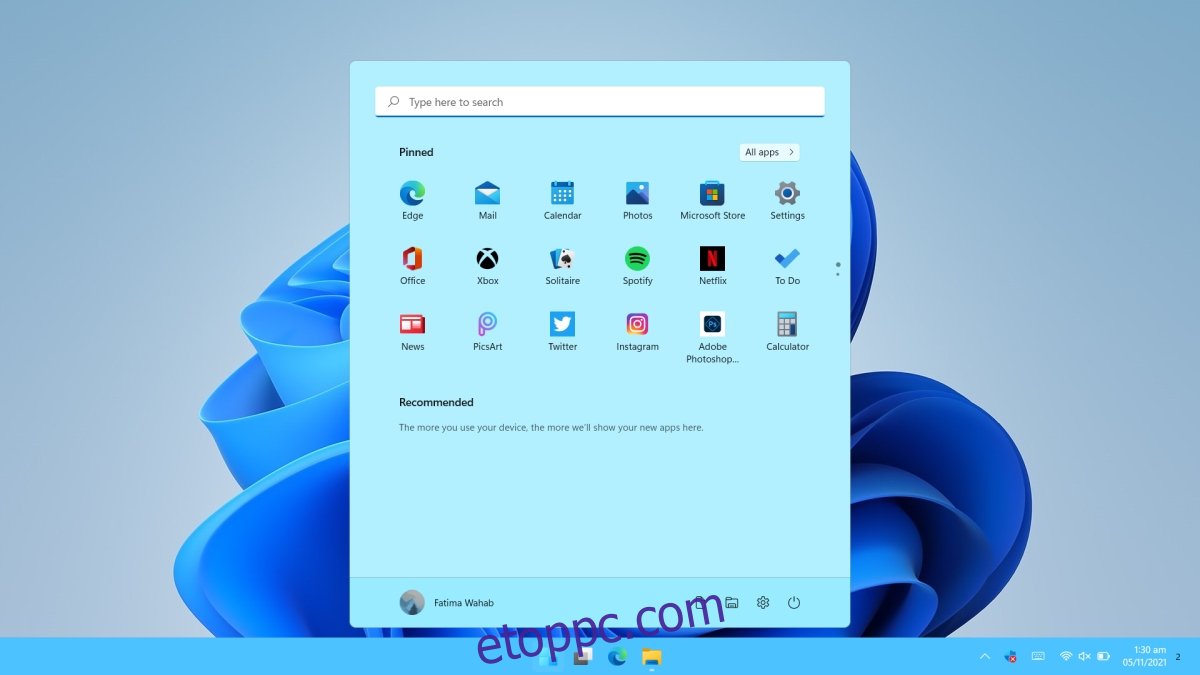A Windows 11 Start menüje sok tekintetben különbözik a Windows 10 Start menüjétől, de a kettőben közös az, hogy néha nem mindig működnek. A Windows 11 Start menüje néha nem reagál, vagy „villog”, azaz gyorsan megnyílik és bezár, amikor a felhasználók megnyomják a Start gombot.
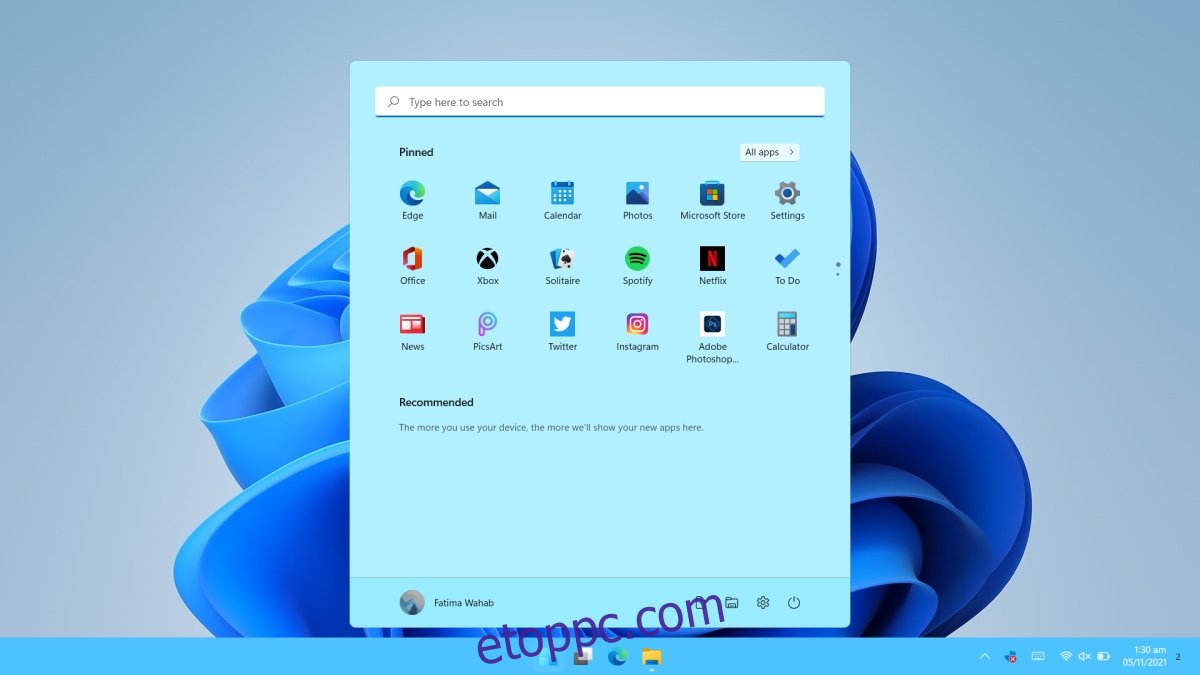
Tartalomjegyzék
Javítsa ki, hogy a Windows 11 Start menü nem válaszol
A nem reagáló Start menü szerencsétlenség lehet. Ha folyamatosan bekapcsolva hagyja a rendszert, bizonyos folyamatok tétlenül működhetnek, és hibaállapotba kerülhetnek. Mindenekelőtt indítsa újra a rendszert. Ha a probléma továbbra is fennáll, hajtsa végre az alábbi javításokat.
1. Indítsa újra a Start folyamatot
A Start menü saját folyamata a Windows 10 óta. Indítsa újra, és megoldhatja a problémát.
Érintse meg a Win+R billentyűparancsot a futtatási mező megnyitásához.
A futtatás mezőben írja be a taskmgr.exe fájlt a futtatás mezőbe, és nyomja meg az Enter billentyűt a feladatkezelő megnyitásához.
Lépjen a Folyamatok lapra.
Válassza a Folyamat indítása lehetőséget, és kattintson a Feladat befejezése gombra a jobb alsó sarokban.
A folyamat néhány másodperc múlva újraindul.
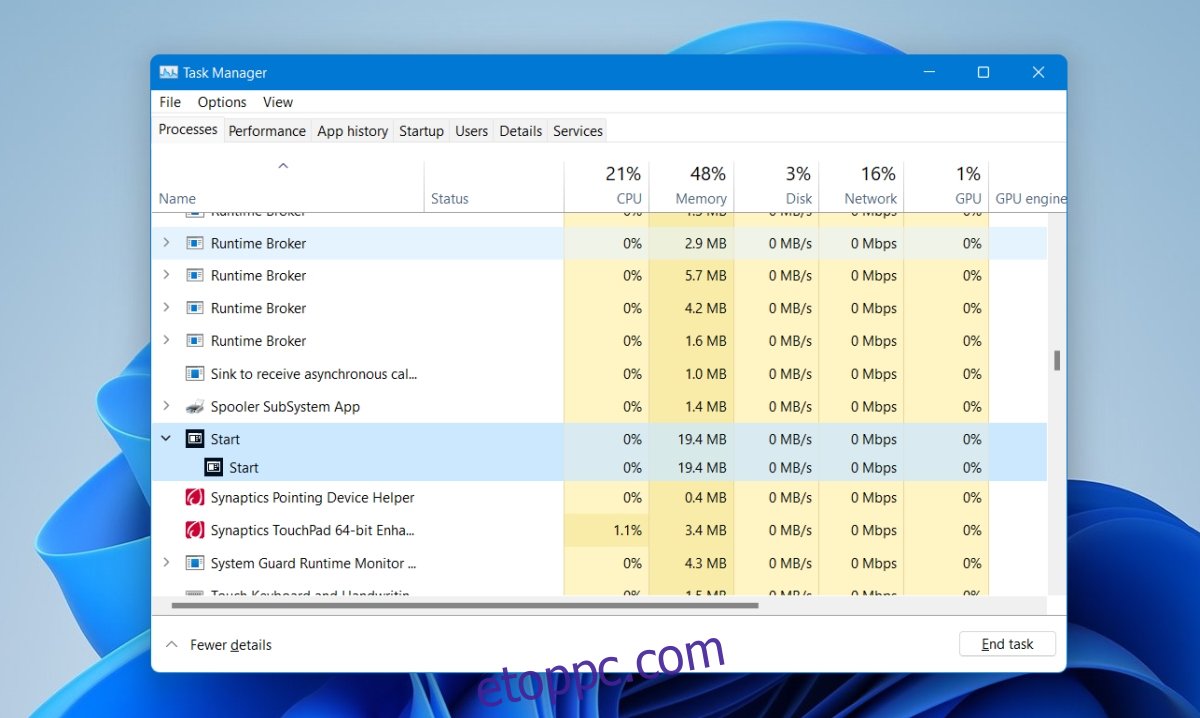
2. Szerkessze a rendszerleíró adatbázist
A Microsoftnak van egy javítása erre a problémára, de ez a Windows 11 bétaverziójának idejére nyúlik vissza. Működhet, ha továbbra is látja a problémát a Windows 11 stabil verzióján.
Nyissa meg a Parancssort rendszergazdai jogokkal.
Futtassa ezt a parancsot: reg delete HKCUSOFTWAREMicrosoftWindowsCurrentVersionIrisService /f && shutdown -r -t 0
A rendszer újraindul, és a problémát meg kell oldani.
3. Frissítse a grafikus illesztőprogramot
A Windows 11 stabil verzióját használó, nem reagáló Start menüvel rendelkező felhasználók a grafikus illesztőprogram frissítésével orvosolták a problémát.
Nyissa meg az Eszközkezelőt.
Bontsa ki a Display Adapters elemet.
Kattintson a jobb gombbal a beépített grafikus kártyára, és válassza az Illesztőprogram frissítése lehetőséget.
Keressen online illesztőprogram-frissítéseket.
Telepítse a rendelkezésre álló illesztőprogram-frissítéseket, és indítsa újra a rendszert.
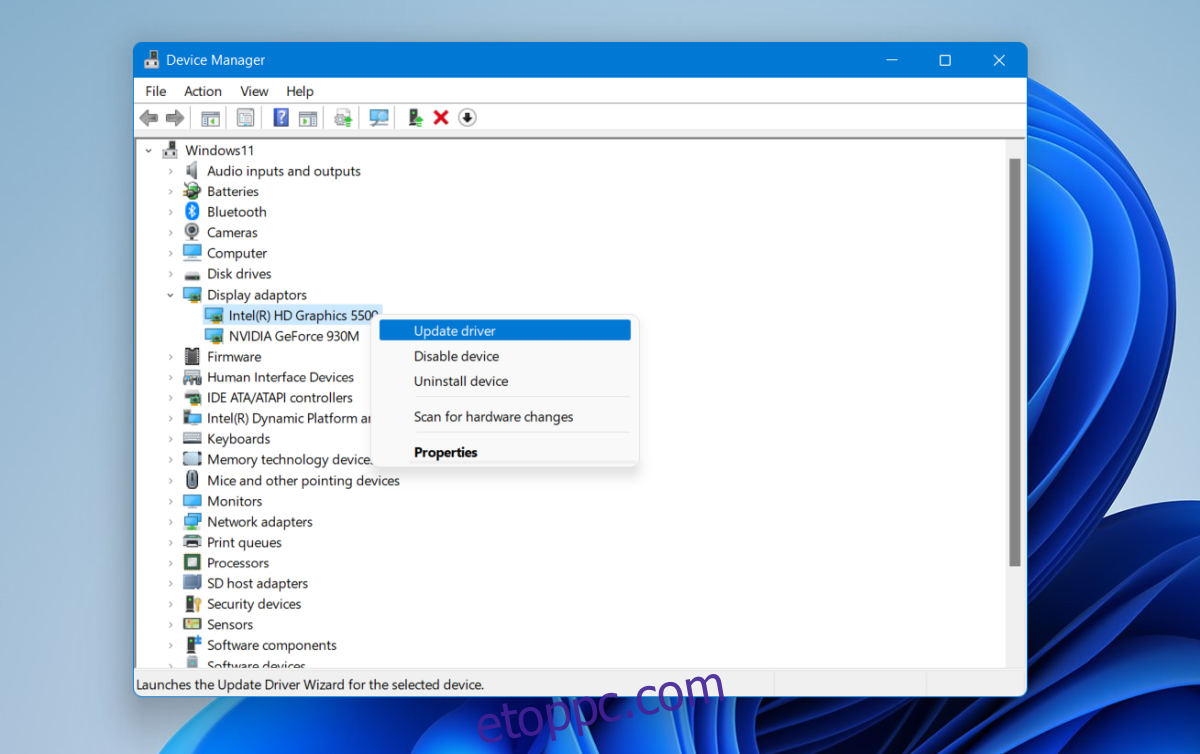
4. Telepítse a Windows frissítéseket
A Windows 11 felhasználói a KB5006746 frissítés telepítésével javították a nem reagáló Start menüt. A Windows Updates szolgáltatáson keresztül érhető el, így mindössze annyit kell tennie, hogy ellenőrizze a frissítéseket, és telepítse a KB5006746-ot, ha elérhető.
Nyissa meg a Beállítások alkalmazást a Win+I billentyűkóddal.
Lépjen a Windows Update oldalra.
Frissítések keresése.
Töltse le és telepítse a KB5006746 frissítést.
Indítsa újra a rendszert.
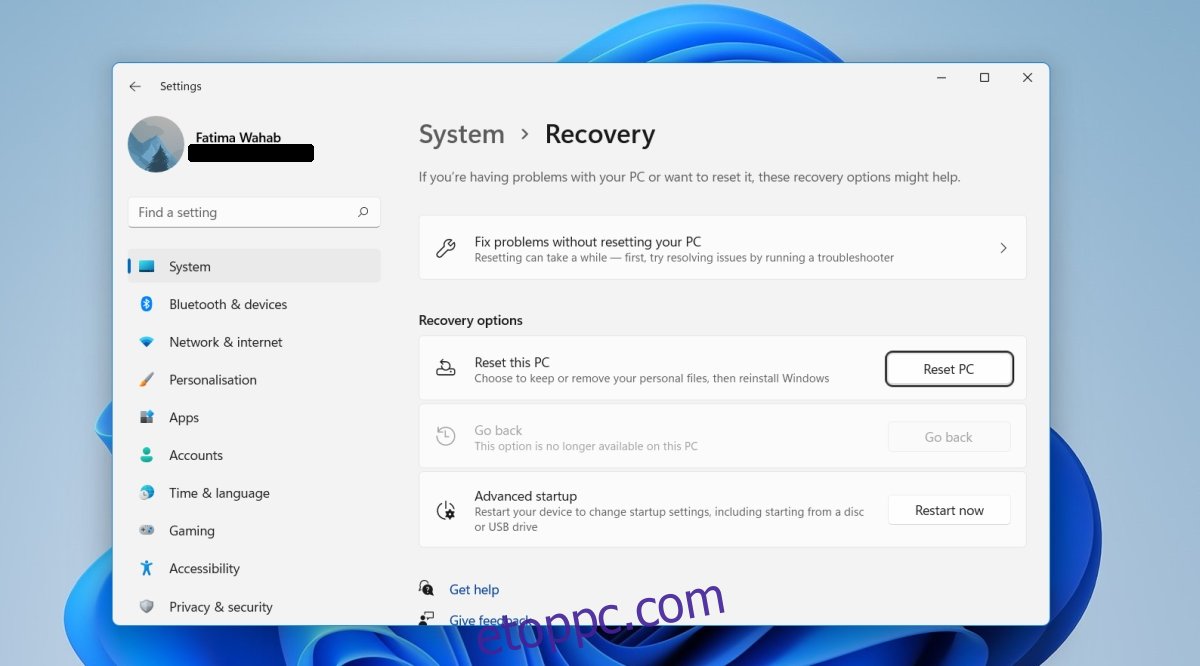
Következtetés
A Start menü sokkal stabilabb a Windows 11 rendszeren, mint a Windows 10 kezdeti kiadásakor. A legtöbb ember számára a grafikus illesztőprogram frissítése vagy az említett frissítés telepítése megoldja a problémát. Ha minden más nem sikerül, létrehozhat egy új felhasználói fiókot, és annak működő Start menüje lesz.